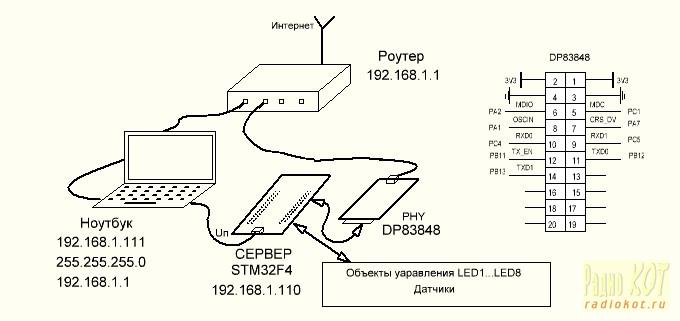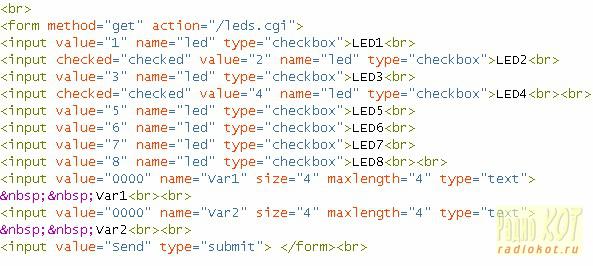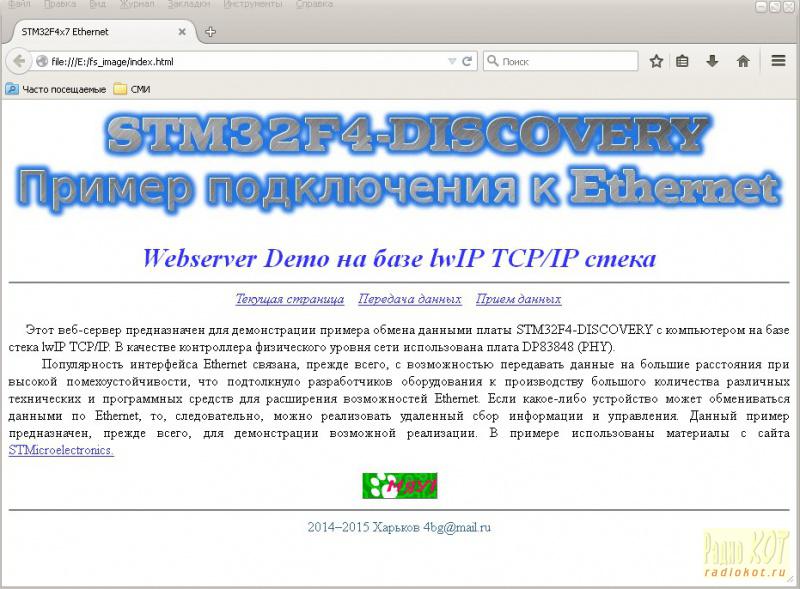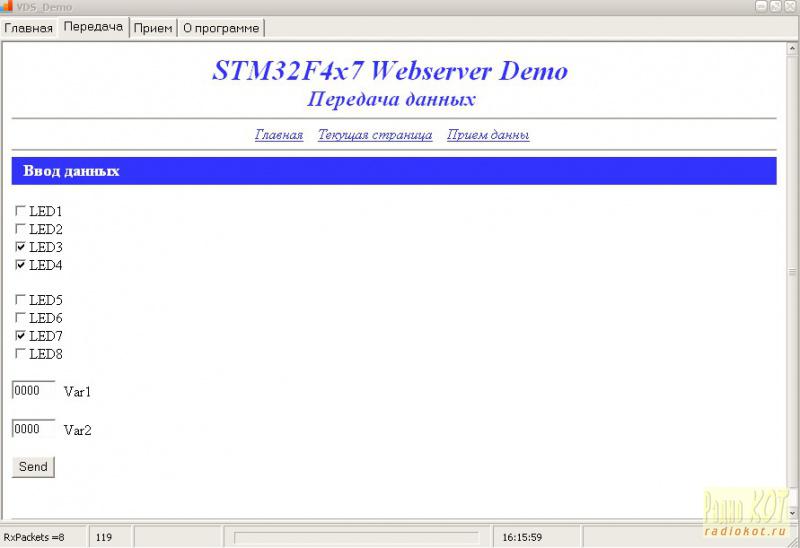|
 |
|||||||||||||||
STM32F4-DISCOVERY ą¤čĆąĖą╝ąĄčĆ ą┐ąŠą┤ą║ą╗čÄč湥ąĮąĖčÅ ą║ Ethernet
ąÉą▓č鹊čĆ: ąæąŠčĆąĖčü ąōąŠčĆčłą║ąŠą▓, 4bg@mail.ru STM32F4-DISCOVERY ą¤čĆąĖą╝ąĄčĆ ą┐ąŠą┤ą║ą╗čÄč湥ąĮąĖčÅ ą║ Ethernet
ąśčéą░ą║, ą║ąŠą╗ą╗ąĄą│ąĖ, ą┐čĆąŠą┤ąŠą╗ąČąĖą╝ ąĮą░čćą░čéčāčÄ čĆą░ąĮąĄąĄ č鹥ą╝čā ąŠčüą▓ąŠąĄąĮąĖčÅ ą┐ą╗ą░čéčŗ STM32F4-DISCOVERY, ąĖ ą▓ čŹč鹊ą╣ čćą░čüčéąĖ čĆąĄčćčī ą┐ąŠą╣ą┤ąĄčé ąŠ ą┐ąŠą┤ą║ą╗čÄč湥ąĮąĖąĖ ą║ čüąĄčéąĖ Ethernet. ąØą░ ąŠčüąĮąŠą▓ąĄ ą┤ąĄą╝ąŠąĮčüčéčĆą░čåąĖąŠąĮąĮąŠą│ąŠ ą┐čĆąĖą╝ąĄčĆą░ ą╝čŗ čĆą░čüčüą╝ąŠčéčĆąĖą╝ čüąŠąĘą┤ą░ąĮąĖąĄ ą▓ąĄą▒-čüąĄčĆą▓ąĄčĆą░ (STM32F4), ą╝ąŠąĮąĖč鹊čĆąĖąĮą│ą░ ąĖ čāą┐čĆą░ą▓ą╗ąĄąĮąĖčÅ čāą┤ą░ą╗ąĄąĮąĮčŗą╝ ą▓ąĖčĆčéčāą░ą╗čīąĮčŗą╝ ąŠą▒čŖąĄą║č鹊ą╝, ą░ čéą░ą║ąČąĄ čüą┐ąŠčüąŠą▒čŗ ą┐ąĄčĆąĄą┤ą░čćąĖ, čüą▒ąŠčĆą░ ąĖ ąŠč鹊ą▒čĆą░ąČąĄąĮąĖčÅ ąĖąĮč乊čĆą╝ą░čåąĖąĖ. ąæąŠą╗čīčłąŠąĄ ą▓ąĮąĖą╝ą░ąĮąĖąĄ čāą┤ąĄą╗ąĖą╝ ą║ą╗ąĖąĄąĮčéčüą║ąŠą╣ čćą░čüčéąĖ ą┐čĆąĖą╝ąĄčĆą░ — ą▒čĆą░čāąĘąĄčĆčā ąĮą░ ą┐ąĄčĆčüąŠąĮą░ą╗čīąĮąŠą╝ ą║ąŠą╝ą┐čīčÄč鹥čĆąĄ, ą║ąŠč鹊čĆčŗą╣ ąĘą░ą┐čĆą░čłąĖą▓ą░ąĄčé čüą┐ąĄčåąĖą░ą╗ąĖąĘąĖčĆąŠą▓ą░ąĮąĮčŗąĄ ą▓ąĄą▒-čüčéčĆą░ąĮąĖčåčŗ, ąĮą░čģąŠą┤čÅčēąĖąĄčüčÅ ąĮą░ čüąĄčĆą▓ąĄčĆąĄ. ąĀą░čüčüą╝ąŠčéčĆąĖą╝ ą▓ą░čĆąĖą░ąĮčéčŗ čüąŠąĘą┤ą░ąĮąĖčÅ ąĖąĮč鹥čĆč乥ą╣čüą░ ąĘą░ą┤ą░ąĮąĖčÅ ąĖ ąŠč鹊ą▒čĆą░ąČąĄąĮąĖčÅ ąĖąĮč乊čĆą╝ą░čåąĖąĖ čü ą┐ąŠą╝ąŠčēčīčÄ html-čüčéčĆą░ąĮąĖčåčŗ ąĖ čüą┐ąĄčåąĖą░ą╗ąĖąĘąĖčĆąŠą▓ą░ąĮąĮąŠą╣ ą┐čĆąŠą│čĆą░ą╝ą╝čŗ. ąÆąŠ ą▓č鹊čĆąŠą╝ čüą╗čāčćą░ąĄ ą┤ą╗čÅ ąĖąĘą▓ą╗ąĄč湥ąĮąĖčÅ ąĖąĮč乊čĆą╝ą░čåąĖąĖ ąĖ ą░ą▓č鹊ą╝ą░čéąĖč湥čüą║ąŠą│ąŠ ąĘą░ą┐ąŠą╗ąĮąĄąĮąĖčÅ č乊čĆą╝ ą┐ąŠąĮą░ą┤ąŠą▒ąĖčéčüčÅ ą┐ą░čĆčüąĖąĮą│ html. ąÆ ąŠčéą╗ąĖčćąĖąĄ ąŠčé ą┐čĆąĄą┤čŗą┤čāčēąĄą╣ ą┐čāą▒ą╗ąĖą║ą░čåąĖąĖ (ą¤čĆąĖą╝ąĄčĆ USB HID čāčüčéčĆąŠą╣čüčéą▓ą░ ąĮą░ STM32F4-DISCOVERY) ą┤ą░ąĮąĮčŗą╣ ą┐čĆąĖą╝ąĄčĆ ą╝ą░ą║čüąĖą╝ą░ą╗čīąĮąŠ čāą┐čĆąŠčēąĄąĮ, čćč鹊 ąĘąĮą░čćąĖč鹥ą╗čīąĮąŠ ąŠą▒ą╗ąĄą│čćąĖčé ą▓ąŠčüą┐čĆąĖčÅčéąĖąĄ ąĖ ą┐ąŠąĘą▓ąŠą╗ąĖčé ąĖąĘą▒ąĄąČą░čéčī ąĮąĄą║ąŠč鹊čĆčŗčģ ąĮčāą┤ąĮčŗčģ ą╝ąŠą╝ąĄąĮč鹊ą▓. ąĪčĆą░ąĘčā ąĘą░ą╝ąĄčćčā, ąĄčüą╗ąĖ ą▓čŗ ąĮąĄ ą┐ą╗ą░ąĮąĖčĆčāąĄč鹥 čüą░ą╝ąŠčüč鹊čÅč鹥ą╗čīąĮąŠą│ąŠ čüąŠąĘą┤ą░ąĮąĖčÅ ą▓ąĄą▒-čüąĄčĆą▓ąĄčĆą░ ąĮą░ ąŠčüąĮąŠą▓ąĄ ą╝ąĖą║čĆąŠą║ąŠąĮčéčĆąŠą╗ą╗ąĄčĆą░ (STM32, čüčĆąĄą┤ą░ ą┐čĆąŠą│čĆą░ą╝ą╝ąĖčĆąŠą▓ą░ąĮąĖčÅ CooCox IDE) č鹊 ą┤ą░ąĮąĮą░čÅ čüčéą░čéčīčÅ, čüą║ąŠčĆąĄąĄ ą▓čüąĄą│ąŠ, ą▒čāą┤ąĄčé ą┤ą╗čÅ ą▓ą░čü ąĮąĄą░ą║čéčāą░ą╗čīąĮąŠą╣, čéą░ą║ ą║ą░ą║ čĆą░čüčüą╝ą░čéčĆąĖą▓ą░ąĄą╝ąŠąĄ čāčüčéčĆąŠą╣čüčéą▓ąŠ ąĮąĄ ą┐čĆąĄą┤ąĮą░ąĘąĮą░č湥ąĮąŠ ą┤ą╗čÅ ą░ą▓č鹊ąĮąŠą╝ąĮąŠą│ąŠ ąĖčüą┐ąŠą╗čīąĘąŠą▓ą░ąĮąĖčÅ.
ąÉčĆčģąĖč鹥ą║čéčāčĆą░ čüąĄčéąĖ ąöą╗čÅ ą┐čĆąĖą╝ąĄčĆą░ čüąŠąĘą┤ą░ąĮąĖčÅ ą▓ąĄą▒–čüąĄčĆą▓ąĄčĆą░, ą║ąŠč鹊čĆčŗą╣ ą▓čŗą┐ąŠą╗ąĮčÅąĄčé čāą┐čĆą░ą▓ą╗ąĄąĮąĖąĄ čāą┤ą░ą╗ąĄąĮąĮčŗą╝ąĖ ąŠą▒čŖąĄą║čéą░ą╝ąĖ ą┐ąŠ ą╗ąŠą║ą░ą╗čīąĮąŠą╣ čüąĄčéąĖ, ąĖčüą┐ąŠą╗čīąĘčāąĄčéčüčÅ čüą╗ąĄą┤čāčÄčēą░čÅ ą║ąŠąĮčäąĖą│čāčĆą░čåąĖčÅ čü ąĮą░čüčéčĆąŠą╣ą║ą░ą╝ąĖ čĆąĖčü.1. ąĀąĖčü.1 ąÉčĆčģąĖč鹥ą║čéčāčĆą░ ąĖ ąĮą░čüčéčĆąŠą╣ą║ąĖ čüąĄčéąĖ.
ąÆą░ąČąĮčŗą╝ ąĘą▓ąĄąĮąŠą╝ ą┐čĆąĖ čĆąĄą░ą╗ąĖąĘą░čåąĖąĖ Ethernet-ąĖąĮč鹥čĆč乥ą╣čüą░ čÅą▓ą╗čÅąĄčéčüčÅ čéčĆą░ąĮčüąĖą▓ąĄčĆ čäąĖąĘąĖč湥čüą║ąŠą│ąŠ čāčĆąŠą▓ąĮčÅ (PHY). ąŻčüčéčĆąŠą╣čüčéą▓ąŠ čäąĖąĘąĖč湥čüą║ąŠą│ąŠ čāčĆąŠą▓ąĮčÅ ąŠą▒ąĄčüą┐ąĄčćąĖą▓ą░ąĄčé ą║ąŠą┤ąĖčĆąŠą▓ą░ąĮąĖąĄ ą┤ą░ąĮąĮčŗčģ, ą┐ąŠčüčéčāą┐ą░čÄčēąĖčģ ąŠčé MAC-ą┐ąŠą┤čāčĆąŠą▓ąĮčÅ ą┤ą╗čÅ ą┐ąĄčĆąĄą┤ą░čćąĖ ąĖčģ ą┐ąŠ čéčĆą░ąĮčüą┐ąŠčĆčéąĮąŠą╣ čüčĆąĄą┤ąĄ, čüąĖąĮčģčĆąŠąĮąĖąĘą░čåąĖčÄ ą┐ąĄčĆąĄą┤ą░ą▓ą░ąĄą╝čŗčģ ą┤ą░ąĮąĮčŗčģ, ą░ čéą░ą║ąČąĄ ą┐čĆąĖąĄą╝ ąĖ ą┤ąĄą║ąŠą┤ąĖčĆąŠą▓ą░ąĮąĖąĄ ą┤ą░ąĮąĮčŗčģ. ąÆ ą║ą░č湥čüčéą▓ąĄ ą┐čĆąĖąĄą╝ąŠą┐ąĄčĆąĄą┤ą░čéčćąĖą║ą░ ąĖčüą┐ąŠą╗čīąĘčāąĄčéčüčÅ DP83848 Ethernet Board[1]. ąØą░čüčéčĆąŠą╣ą║ąĖ čüąĄčéąĖ ą┤ą╗čÅ ąĮąŠčāčéą▒čāą║ą░ ą┐ąŠą║ą░ąĘą░ąĮčŗ ąĮą░ čĆąĖčü.2. ąĀąĖčü.2. ąØą░čüčéčĆąŠą╣ą║ą░ ąĮąŠčāčéą▒čāą║ą░. ąĪąŠą▓čüąĄą╝ ąĮąĄą╝ąĮąŠą│ąŠ č鹥ąŠčĆąĖąĖ
ąØąĄąŠą▒čģąŠą┤ąĖą╝ąŠ ąŠčéą╝ąĄčéąĖčéčī, čćč鹊 ąĖąĮč鹥čĆč乥ą╣čü CGI ąŠčüčāčēąĄčüčéą▓ą╗čÅąĄčé čüą▓čÅąĘčī ą╝ąĄąČą┤čā čĆą░ąĘą╗ąĖčćąĮčŗą╝ąĖ ą┐čĆąŠą│čĆą░ą╝ą╝ą░ą╝ąĖ web-čüąĄčĆą▓ąĄčĆą░ ąĖ ą▒čĆą░čāąĘąĄčĆąŠą╝ ą┐ąŠą╗čīąĘąŠą▓ą░č鹥ą╗čÅ ą┤ą╗čÅ ąŠč鹊ą▒čĆą░ąČąĄąĮąĖčÅ HTML- čüčéčĆą░ąĮąĖčå čü ą┤ąĖąĮą░ą╝ąĖč湥čüą║ąĖ ąŠą▒ąĮąŠą▓ą╗čÅąĄą╝ąŠą╣ ąĖąĮč乊čĆą╝ą░čåąĖąĄą╣. ą×ą▒čŗčćąĮąŠ ąĘą░ą┐čĆąŠčü ąŠčüčāčēąĄčüčéą▓ą╗čÅąĄčéčüčÅ ą┐čāč鹥ą╝ ąĘą░ą┐ąŠą╗ąĮąĄąĮąĖčÅ ą║ą░ą║ąĖčģ-ą╗ąĖą▒ąŠ č乊čĆą╝, ąĮą░ą┐čĆąĖą╝ąĄčĆ, ą▓ č湥ą║-ą▒ąŠą║čüąĄ ąŠčéą╝ąĄčćą░čÄčéčüčÅ ą▓ą║ą╗čÄč湥ąĮąĮčŗąĄ čüą▓ąĄč鹊ą┤ąĖąŠą┤čŗ ąĮą░ ą┐ą╗ą░č鹥 čüąĄčĆą▓ąĄčĆą░ čĆąĖčü.3. ą¤ąŠčüą╗ąĄ ąĘą░ą┐ąŠą╗ąĮąĄąĮąĖčÅ ąĖ ąŠčéą┐čĆą░ą▓ą║ąĖ ą┤ą░ąĮąĮčŗąĄ ą┐ąĄčĆąĄą┤ą░čÄčéčüčÅ ą┐čĆąŠą│čĆą░ą╝ą╝ąĄ CGI, ą║ąŠč鹊čĆą░čÅ ąŠą▒čĆą░ą▒ą░čéčŗą▓ą░ąĄčé čŹčéčā ąĖąĮč乊čĆą╝ą░čåąĖčÄ ą┐ąŠ čüąŠąŠčéą▓ąĄčéčüčéą▓čāčÄčēąĄą╝čā ą░ą╗ą│ąŠčĆąĖčéą╝čā ąĖ ąĘą░č鹥ą╝ ą▓ąŠąĘą▓čĆą░čēą░ąĄčé ą▒čĆą░čāąĘąĄčĆčā čĆąĄąĘčāą╗čīčéą░čé, ą▒čāą┤čī č鹊 ą┐čĆąŠčüč鹊ąĄ ą┐ąŠą┤čéą▓ąĄčƹȹ┤ąĄąĮąĖąĄ ąĖą╗ąĖ, ąĮą░ą┐čĆąĖą╝ąĄčĆ, čüąŠčüč鹊čÅąĮąĖąĄ čüą▓ąĄč鹊ą┤ąĖąŠą┤ąŠą▓ ąĖ ą┤ą░čéčćąĖą║ąŠą▓ čĆąĖčü.7. ąĀąĖčü.3 ąĪčéą░ąĮąĖčåą░ html c ąĘą░ą┐ąŠą╗ąĮąĄąĮąĮčŗą╝ąĖ ą┐ąŠą╗čÅą╝ąĖ LED2, LED4 ąĖ čäčĆą░ą│ą╝ąĄąĮčé ą║ąŠą┤ą░ ą┤ą╗čÅ čŹč鹊ą│ąŠ čüąŠčüč鹊čÅąĮąĖčÅ. ąÆ ą┐čĆąĖą╝ąĄčĆąĄ ąĖčüą┐ąŠą╗čīąĘčāąĄčéčüčÅ čüą┐ąŠčüąŠą▒ ą┐ąŠčüčŗą╗ą║ąĖ ą┐ą░čĆą░ą╝ąĄčéčĆąŠą▓ čüčåąĄąĮą░čĆąĖčÄ čü ą┤ą░ąĮąĮčŗą╝ąĖ ą▓ ą║ąŠą╝ą░ąĮą┤ąĮąŠą╣ čüčéčĆąŠą║ąĄ URL, ąĮą░ąĘčŗą▓ą░ąĄą╝čŗą╣ ą╝ąĄč鹊ą┤ąŠą╝ GET (čüčāčēąĄčüčéą▓čāąĄčé ąĄčēąĄ ąŠą┤ąĖąĮ čüą┐ąŠčüąŠą▒ - ą┐ąĄčĆąĄą┤ą░čćąĖ ą┐ą░čĆą░ą╝ąĄčéčĆąŠą▓ –POST, ą║ąŠč鹊čĆčŗą╣ ą▓ ą┤ą░ąĮąĮąŠą╣ ą║ąŠąĮčäąĖą│čāčĆą░čåąĖąĖ ąĮąĄ ąĖčüą┐ąŠą╗čīąĘčāąĄčéčüčÅ). ąöą╗čÅ ą▓č鹊čĆąŠą│ąŠ ąĖ č湥čéą▓ąĄčĆč鹊ą│ąŠ LED č乊čĆą╝ąĖčĆčāąĄčéčüčÅ ąĘą░ą┐čĆąŠčü ą▓ąĖą┤ą░: GET /leds.cgi?led=2&led=4. ąĀą░ąĘą┤ąĄą╗čÅčÄčé ą┐ą░čĆą░ą╝ąĄčéčĆčŗ čü ą┐ąŠą╝ąŠčēčīčÄ čüąĖą╝ą▓ąŠą╗ą░ &, ą░ leds.cgi čŹč鹊 ąĖ ąĄčüčéčī ą┐čĆąŠą│čĆą░ą╝ą╝ą░ ąŠą▒čĆą░ą▒ąŠčéą║ąĖ, ą║ąŠč鹊čĆą░čÅ ą┤ąŠą╗ąČąĮčŗą╝ ąŠą▒čĆą░ąĘąŠą╝ ą┤ąŠą╗ąČąĮą░ čüčĆąĄą░ą│ąĖčĆąŠą▓ą░čéčī ąĮą░ čŹčéąĖ ą┐ą░čĆą░ą╝ąĄčéčĆčŗ. ąöą╗čÅ ąŠčéą┐čĆą░ą▓ą║ąĖ ąĖąĮč乊čĆą╝ą░čåąĖąĖ ą▒čĆą░čāąĘąĄčĆčā ąĖčüą┐ąŠą╗čīąĘčāąĄčéčüčÅ č鹥čģąĮąŠą╗ąŠą│ąĖčÅ SSI (Server Side Includes — ą▓ą║ą╗čÄč湥ąĮąĖčÅ ąĮą░ čüč鹊čĆąŠąĮąĄ čüąĄčĆą▓ąĄčĆą░) ąŠčüčāčēąĄčüčéą▓ą╗čÅčÄčēą░čÅ čüą▒ąŠčĆą║čā ą▓ąĄą▒-čüčéčĆą░ąĮąĖčå ąĮą░ čüąĄčĆą▓ąĄčĆąĄ ąĖąĘ ąŠčéą┤ąĄą╗čīąĮčŗčģ čüąŠčüčéą░ą▓ąĮčŗčģ čćą░čüč鹥ą╣ ąĖ ą▓čŗą┤ą░čćčā ą║ą╗ąĖąĄąĮčéčā ą┐ąŠą╗čāč湥ąĮąĮąŠą│ąŠ HTML-ą┤ąŠą║čāą╝ąĄąĮčéą░. ą¤ąŠ čŹč鹊ą╣ č鹥čģąĮąŠą╗ąŠą│ąĖąĖ čüąĄčĆą▓ąĄčĆ čĆą░ą▒ąŠčéą░ąĄčé čüą╗ąĄą┤čāčÄčēąĖą╝ ąŠą▒čĆą░ąĘąŠą╝. ąĢčüą╗ąĖ ą▓ html ą┤ąŠą║čāą╝ąĄąĮč鹥 čüčāčēąĄčüčéą▓čāąĄčé čüčéčĆąŠą║ą░ (tag) <!--#t-->, č鹊 ą▓ą╝ąĄčüč鹊 ąĮąĄąĄ ą▒čāą┤ąĄčé ą┐ąŠą┤čüčéą░ą▓ą╗ąĄąĮą░ čüčéčĆąŠą║ą░, ą║ąŠč鹊čĆą░čÅ ąĘą░ą┐ąĖčüą░ąĮą░ ą▓ ą▒čāč乥čĆąĄ *pcInsert. ąÆčŗą▒ąŠčĆ čüąĖą╝ą▓ąŠą╗ą░ ą┤ą╗čÅ tag (č鹥ą│ąŠą▓ ą╝ąŠąČąĄčé ą▒čŗčéčī ąĮąĄčüą║ąŠą╗čīą║ąŠ) ąĖ ąĖčģ ą║ąŠą╗ąĖč湥čüčéą▓ąŠ ąĘą░ą┤ą░ąĄčéčüčÅ ą▓ httpd_cgi_ssi.c:
/* we will use character "t" as tag for CGI */ char const* TAGCHAR="t"; char const** TAGS=&TAGCHAR; ą£ą░ą║čüąĖą╝ą░ą╗čīąĮčŗą╣ čĆą░ąĘą╝ąĄčĆ čŹč鹊ą│ąŠ ą▒čāč乥čĆą░ ąĘą░ą┤ą░ąĄčéčüčÅ ą▓ čäą░ą╣ą╗ąĄ httpd.h: /* The maximum length of string that can be returned to replace any given tag */ #ifndef LWIP_HTTPD_MAX_TAG_INSERT_LEN #define LWIP_HTTPD_MAX_TAG_INSERT_LEN 256 ą¤čĆąĖ ąĖčüą┐ąŠą╗čīąĘąŠą▓ą░ąĮąĖąĖ ąĖąĮčüčéčĆčāą║čåąĖą╣ SSI čäą░ą╣ą╗ ą┤ąŠą╗ąČąĄąĮ ąŠą║ą░ąĮčćąĖą▓ą░čéčīčüčÅ čĆą░čüčłąĖčĆąĄąĮąĖąĄą╝
ąÆąĄą▒-čüčéčĆą░ąĮąĖčåčŗ čüąĄčĆą▓ąĄčĆą░ ąöą╗čÅ ąĮą░čćą░ą╗ą░ čüąŠąĘą┤ą░ą┤ąĖą╝ html čüčéčĆą░ąĮąĖčåčŗ čüąĄčĆą▓ąĄčĆą░ (č鹥ą║čüčé čüčéčĆą░ąĮąĖčå čāą┐čĆąŠčēąĄąĮ, ą░ ą┤ą╗čÅ ąĮą░ą┐ąĖčüą░ąĮąĖčÅ ąĖčģ ą┐ąŠ ą▓čüąĄą╝ ą┐čĆą░ą▓ąĖą╗ą░ą╝ ąĮą░ą┤ąŠ čćč鹊-č鹊 ą┐ąŠčćąĖčéą░čéčī, ąĮą░ą┐čĆąĖą╝ąĄčĆ [3],[4]) ąĖ ą┐ąŠą╝ąĄčüčéąĖą╝ ąĖčģ ą▓ ą┐ą░ą┐ą║čā fs ą┐čĆąŠąĄą║čéą░. ąöą╗čÅ čŹč鹊ą│ąŠ ąĮą░ą╝ ą┐ąŠčéčĆąĄą▒čāąĄčéčüčÅ č鹥ą║čüč鹊ą▓čŗą╣ čĆąĄą┤ą░ą║č鹊čĆ, ąĮą░ą┐čĆąĖą╝ąĄčĆ Notepad2, ąĖ ą╗čÄą▒ąŠą╣ ą▒čĆą░čāąĘąĄčĆ čĆąĖčü.4. ąĀąĖčü.4 ąÆąĮąĄčłąĮąĖą╣ ą▓ąĖą┤ ą│ą╗ą░ą▓ąĮąŠą╣ čüčéčĆą░ąĮąĖčåčŗ čüąĄčĆą▓ąĄčĆą░ index.html. ąĀąĖčü. 5 ąóąĄą║čüčé index.html.
ąōą╗ą░ą▓ąĮą░čÅ čüčéčĆą░ąĮąĖčåą░ čüąŠą┤ąĄčƹȹĖčé ą╗ąŠą│ąŠčéąĖą┐ čüąĄčĆą▓ąĄčĆą░ – čĆąĖčüčāąĮąŠą║ 1.jpg (čĆąĖčü.5- čüčéčĆąŠą║ą░ 6), čüčüčŗą╗ą║ąĖ ąĮą░ čüčéą░ąĮąĖčåčŗ čüąĄčĆą▓ąĄčĆą░ (čüčéčĆąŠą║ąĖ 12-14) , č鹥ą║čüčé ąĖ ą║ąĮąŠą┐ą║čā ąĀą░ą┤ąĖąŠ ąÜą×ąó. ąĪą╗ąĄą┤čāčÄčēą░čÅ čüčéčĆą░ąĮąĖčåą░ - STM32F4x7Tx.html (čüčüčŗą╗ą║ą░ “ą¤ąĄčĆąĄą┤ą░čćą░ ą┤ą░ąĮąĮčŗčģ”) čĆąĖčü.3 čüąŠą┤ąĄčƹȹĖčé ą┐ąŠą╗čÅ ą▓ą▓ąŠą┤ą░ (č乊čĆą╝čŗ) ą┤ą╗čÅ ą▓ą║ą╗čÄč湥ąĮąĖčÅ/ąŠčéą║ą╗čÄč湥ąĮąĖčÅ 8-ąĖ ą┤ąĖčüą║čĆąĄčéąĮčŗčģ ą▓čŗčģąŠą┤ąŠą▓, ąĖ ą┤ą▓ą░ ą┐ąŠą╗čÅ ąĘą░ą┤ą░ąĮąĖčÅ ą┐ą░čĆą░ą╝ąĄčéčĆąŠą▓ Var1 ąĖ Var2. ąŁč鹊 ą╝ąŠą│čāčé ą▒čŗčéčī ąĘąĮą░č湥ąĮąĖčÅ ą┐ąŠą┤ą┤ąĄčƹȹĖą▓ą░ąĄą╝ąŠą╣ č鹥ą╝ą┐ąĄčĆą░čéčāčĆčŗ, ą▓čĆąĄą╝čÅ ą▓ą║ą╗čÄč湥ąĮąĖčÅ ą║ą░ą║ąĖčģ-ą╗ąĖą▒ąŠ čāčüčéčĆąŠą╣čüčéą▓ ąĖ čé. ą┐. ą×čéą║čĆąŠąĄą╝ čüą╗ąĄą┤čāčÄčēčāčÄ čüčéčĆą░ąĮąĖčåčā - STM32F4x7Rx.shtml (“ą¤čĆąĖąĄą╝ ą┤ą░ąĮąĮčŗčģ”). ą×ąĮą░ ąĖą╝ąĄąĄčé ą┤ąŠčüčéą░č鹊čćąĮąŠ ą┐čĆąŠčüč鹊ą╣ ą▓ąĮąĄčłąĮąĖą╣ ą▓ąĖą┤ – čĆąĖčü.6 ąĀąĖčü.6 ąĪčéčĆą░ąĮąĖčåą░ STM32F4x7Rx.shtml. ąś čéą░ą║ąŠą╣ ąČąĄ ą║ąŠą┤: <!DOCTYPE html> <html> <head> <title>Demo STM32F4x7 Ethernet</title> </head> <meta http-equiv="refresh" content="1"> <body text="#000000" bgcolor="#ffffff"><center> <body text="#3333FF" bgcolor="#000000" link="#3333FF" alink="#3333FF" vlink="#3333FF"> <font size="+3"color="#3333FF"><b><i>STM32F4x7 Webserver Demo</i></b></font><br> <font size="+2"color="#3333FF"><b><i>ą¤čĆąĖąĄą╝ ą┤ą░ąĮąĮčŗčģ</i></b></font><br> <hr noshade width="100%" align="left"> <a href = "index.html" title = "ąĪčüčŗą╗ą║ą░"><em>ąōą╗ą░ą▓ąĮą░čÅ</em></a> <a href = "STM32F4x7Tx.html" title = "ąĪčüčŗą╗ą║ą░"><em>ą¤ąĄčĆąĄą┤ą░čćą░ ą┤ą░ąĮąĮčŗčģ</em></a> <a href = "STM32F4x7Rx.shtml" title = "ąĪčüčŗą╗ą║ą░"><em>ąóąĄą║čāčēą░čÅ čüčéčĆą░ąĮąĖčåą░</em></a><BR> <hr noshade width="100%" align="left"> </center> <h5>ąöą░ąĮąĮčŗąĄ</h5><P> <pre> <!--#t--> </pre> <hr noshade width="100%" align="left"> </BODY> </HTML>
ąĢčüą╗ąĖ ą▓ąĮąĖą╝ą░č鹥ą╗čīąĮąŠ ą┐ąŠčüą╝ąŠčéčĆąĄčéčī ąĮą░ ąŠčéą║čĆčŗčéčāčÄ čüčéčĆą░ąĮąĖčåčā ą▓ ą▒čĆą░čāąĘąĄčĆąĄ, č鹊 ą╝ąŠąČąĮąŠ ąĘą░ą╝ąĄčéąĖčéčī, čćč鹊 ąŠąĮą░ ą┐ąĄčĆąĖąŠą┤ąĖč湥čüą║ąĖ ąŠą▒ąĮąŠą▓ą╗čÅąĄčéčüčÅ. ąŚą░ čŹč鹊 ąŠčéą▓ąĄčćą░ąĄčé ą╝ąĄčéą░ č鹥ą│ Refresh, ą║ąŠč鹊čĆčŗą╣ ąŠą┐čĆąĄą┤ąĄą╗čÅąĄčé ąĘą░ą┤ąĄčƹȹ║čā ą▓čĆąĄą╝ąĄąĮąĖ ą▓ čüąĄą║čāąĮą┤ą░čģ. ąŻ ąĮą░čü čāčüčéą░ąĮąŠą▓ą╗ąĄąĮąŠ ą╝ąĖąĮąĖą╝ą░ą╗čīąĮąŠąĄ ąĘąĮą░č湥ąĮąĖąĄ -1čü, ą║ąŠč鹊čĆąŠąĄ ą╝ąŠąČąĄčé ą▒čŗčéčī čāą▓ąĄą╗ąĖč湥ąĮąŠ ą▓ ąĘą░ą▓ąĖčüąĖą╝ąŠčüčéąĖ ąŠčé ąĘą░ą┤ą░čć ą╝ąŠąĮąĖč鹊čĆąĖąĮą│ą░ čüąĖą│ąĮą░ą╗ąŠą▓. ąś čüą░ą╝ąŠąĄ ą│ą╗ą░ą▓ąĮąŠąĄ, ąŠ č湥ą╝ ą╝čŗ čāąČąĄ ą│ąŠą▓ąŠčĆąĖą╗ąĖ – čŹč鹊 č鹥ą│ <!--#t-->, ą▓ą╝ąĄčüč鹊 ą║ąŠč鹊čĆąŠą│ąŠ čüąĄčĆą▓ąĄčĆ ą┐ąŠą┤čüčéą░ą▓ą╗čÅąĄčé ąĘą░ą┐čĆą░čłąĖą▓ą░ąĄą╝čŗąĄ ą┤ą░ąĮąĮčŗąĄ, ą┐ąŠą┤ą│ąŠč鹊ą▓ą╗ąĄąĮąĮčŗąĄ ą┐ąŠą╗čīąĘąŠą▓ą░č鹥ą╗čīčüą║ąŠą╣ ą┐čĆąŠą│čĆą░ą╝ą╝ąŠą╣ ąĖ ą┐ąŠą╝ąĄčēąĄąĮąĮčŗąĄ ą▓ ą▒čāč乥čĆ *pcInsert čĆą░ąĘą╝ąĄčĆąŠą╝ ą▓ 256 čüąĖą╝ą▓ąŠą╗ąŠą▓. ąØąĄ čāą┤ąĖą▓ą╗čÅą╣č鹥čüčī, ąĄčüą╗ąĖ ą▓ ą░čĆčģąĖą▓ąĄ (ą┐ą░ą┐ą║ą░ HTML_Off ą┐čĆąŠą│čĆą░ą╝ą╝čŗ VisualEth) ąĮą░ą╣ą┤ąĄč鹥 čüčéčĆą░ąĮąĖčåčā STM32F4x7Rx.shtml čü čāąČąĄ ąĘą░ą┐ąŠą╗ąĮąĄąĮąĮčŗą╝ąĖ ą┤ą░ąĮąĮčŗą╝ąĖ ąĖ ąŠčéčüčāčéčüčéą▓čāčÄčēąĖą╝ č鹥ą│ąŠą╝ #t čĆąĖčü.7 – ąŠąĮą░ ąĮą░ą┐ąĖčüą░ąĮą░ ą┤ą╗čÅ ąĖą╝ąĖčéą░čåąĖąĖ ąĘą░ą┐ąŠą╗ąĮąĄąĮąĮąŠą╣ čüčéčĆą░ąĮąĖčåčŗ čüąĄčĆą▓ąĄčĆąŠą╝ (č鹊čćąĮą░čÅ ą║ąŠą┐ąĖčÅ ąŠą┤ąĮąŠą│ąŠ ąĖąĘ ą▓ą░čĆąĖą░ąĮč鹊ą▓ ąĘą░ą┐čĆąŠčüą░) ąĖ ąĖčüą┐ąŠą╗čīąĘąŠą▓ą░ą╗ą░čüčī ą┤ą╗čÅ ąŠčéą╗ą░ą┤ą║ąĖ ą┐čĆąŠą│čĆą░ą╝ą╝čŗ ą▓ąĖąĘčāą░ą╗ąĖąĘą░čåąĖąĖ ą▓ ą░ą▓č鹊ąĮąŠą╝ąĮąŠą╝ čĆąĄąČąĖą╝ąĄ. ąĀąĖčü. 7 ąĪčéčĆą░ąĮąĖčåą░ STM32F4x7Rx.shtml čü ą┤ą░ąĮąĮčŗą╝ąĖ.
ą× čüąŠą┤ąĄčƹȹĖą╝ąŠą╝ čüčéčĆą░ąĮąĖčåčŗ ą▒čāą┤ąĄčé čĆą░čüčüą║ą░ąĘą░ąĮąŠ ą┐ąŠąĘąČąĄ, ą░ ą┐ąŠą║ą░ ą┐ąŠą│ąŠą▓ąŠčĆąĖą╝ ąŠ ą┐ąŠą┤ą║ą╗čÄč湥ąĮąĖąĖ html čäą░ą╣ą╗ąŠą▓ ą▓ ą┐čĆąŠąĄą║čé. ąØą░ čüą░ą╝ąŠą╝ ą┤ąĄą╗ąĄ, ą║ą░ą║ ą▓čŗ čāąČąĄ ą┤ąŠą│ą░ą┤ą░ą╗ąĖčüčī, ąŠąĮąĖ čéą░ą╝ ąĄčüčéčī, ąĖ ą╝čŗ ą▒čāą┤ąĄą╝ ąĖčüčģąŠą┤ąĖčéčī ąĖąĘ č鹊ą│ąŠ, čćč鹊 ąĮą░ čŹčéą░ą┐ąĄ ąĖčģ čĆą░čüčüą╝ąŠčéčĆąĄąĮąĖčÅ ą▒čŗą╗ąĖ ą▓ąĮąĄčüąĄąĮčŗ ąĖąĘą╝ąĄąĮąĄąĮąĖčÅ ąĖ č鹥ą┐ąĄčĆčī ą┐čĆąŠą▓ąŠą┤ąĖą╝ ąŠą▒ąĮąŠą▓ą╗ąĄąĮąĖąĄ. ąöą╗čÅ čŹč鹊ą│ąŠ ą┐ąŠą╝ąĄčüčéąĖą╝ ąĮą░čłąĖ čäą░ą╣ą╗čŗ ą▓ ą┐ą░ą┐ą║čā fs ą┐čĆąŠąĄą║čéą░ ą║ą░ą║ ą┐ąŠą║ą░ąĘą░ąĮąŠ ąĮą░ čĆąĖčü 8.1 ąĖ ąĘą░ą┐čāčüčéąĖą╝ ąĮą░ ą▓čŗą┐ąŠą╗ąĮąĄąĮąĖąĄ čāčéąĖą╗ąĖčéčā makefsdata.exe. ąÆ čĆąĄąĘčāą╗čīčéą░č鹥 ąĄąĄ ą▓čŗą┐ąŠą╗ąĮąĄąĮąĖčÅ ą▓ ą║ąŠčĆąĮąĄą▓ąŠą╝ ą║ą░čéą░ą╗ąŠą│ąĄ ą┐ąŠčÅą▓ąĖčéčüčÅ čäą░ą╣ą╗ fsdata.c, ą║ąŠč鹊čĆčŗą╣ ąĮąĄąŠą▒čģąŠą┤ąĖą╝ąŠ ą┐ąĄčĆąĄąĮąĄčüčéąĖ (ą▓čŗą┐ąŠą╗ąĮąĖčéčī ąĘą░ą╝ąĄąĮčā) ą▓ ą┐ą░ą┐ą║čā ub_libhttp_serverstm_lolevel. ą¤ąŠčüą╗ąĄ ą┐ąĄčĆąĄą║ąŠą╝ą┐ąĖą╗čÅčåąĖąĖ ą┐čĆąŠąĄą║čéą░ html čüčéčĆą░ąĮąĖčåčŗ ą▒čāą┤čāčé čĆą░ąĘą╝ąĄčēąĄąĮčŗ ą▓ ą┐ą░ą╝čÅčéąĖ ą╝ąĖą║čĆąŠą║ąŠąĮčéčĆąŠą╗ą╗ąĄčĆą░. ą¤čĆąĄąČą┤ąĄ, č湥ą╝ ą╝čŗ ą┤ą▓ąĖąĮąĄą╝čüčÅ ą┤ą░ą╗čīčłąĄ, čģąŠčćčā ą┐čĆąĄą┤čāą┐čĆąĄą┤ąĖčéčī, čćč鹊 ą▓ ą┐čĆąŠąĄą║č鹥 ąĖą╝ąĄąĄčéčüčÅ ą┤ą▓ąĄ ą┐ą░ą┐ą║ąĖ fs čü čĆąĖčüčāąĮą║ąŠą╝ ąĖ ą▒ąĄąĘ ąĮą░ čüčéčĆą░ąĮąĖčåąĄ index.html. ąØą░ čĆąĖčü.8.2 čĆą░ąĘą╝ąĄčĆ čäą░ą╣ą╗ą░ fsdata.c 32ąÜąæ čāą║ą░ąĘą░ąĮ ą┤ą╗čÅ ą▓ą░čĆąĖą░ąĮčéą░ ą▒ąĄąĘ ą╗ąŠą│ąŠčéąĖą┐ą░. ąĀą░ąĘą╝ąĄčĆčŗ ą▓čŗčģąŠą┤ąĮčŗčģ čäą░ą╣ą╗ąŠą▓ ąŠčéą╗ąĖčćą░ąĄčéčüčÅ ą▓ čĆą░ąĘčŗ, ąĮąŠ ą▓ ą┐čĆąŠąĄą║č鹥 ą▒ąĄąĘ ąŠčüąŠą▒čŗčģ ą┐čĆąŠą▒ą╗ąĄą╝ ą╝ąŠąČąĮąŠ ąĖčüą┐ąŠą╗čīąĘąŠą▓ą░čéčī ą╗čÄą▒ąŠą╣ ą▓ą░čĆąĖą░ąĮčé ą┐ąŠ ąČąĄą╗ą░ąĮąĖčÄ. ąĀąĖčü.8 ążą░ą╣ą╗čŗ ą┐čĆąŠąĄą║čéą░ ąĖ čüąŠą┤ąĄčƹȹĖą╝ąŠąĄ ą┐ą░ą┐ą║ąĖ fs ą┤ą╗čÅ ą▓ą░čĆąĖą░ąĮčéą░ čü čĆąĖčüčāąĮą║ąŠą╝.
ą×ą┐ąĖčüą░ąĮąĖąĄ ą┐čĆąĖą╝ąĄčĆą░. ą£ąĖą║čĆąŠą║ąŠąĮčéčĆąŠą╗ą╗ąĄčĆ ąĀą░čüčüą╝ą░čéčĆąĖą▓ą░ąĄą╝ą░čÅ ą┐čĆąŠą│čĆą░ą╝ą╝ą░ ą┐čĆąĄą┤ąĮą░ąĘąĮą░č湥ąĮą░ ą┤ą╗čÅ ą┐čĆąĖą╝ąĄčĆą░ ą┐ąŠą┤ą║ą╗čÄč湥ąĮąĖčÅ čāčüčéčĆąŠą╣čüčéą▓ą░ ąĮą░ ą╝ąĖą║čĆąŠą║ąŠąĮčéčĆąŠą╗ą╗ąĄčĆąĄ STM32F4-DISCOVERY ą║ čüąĄčéąĖ Ethernet ąĖ ą┤ąĄą╝ąŠąĮčüčéčĆą░čåąĖąĖ ąŠą▒ą╝ąĄąĮą░ ą┤ą░ąĮąĮčŗą╝ąĖ čü ą¤ąÜ. ąĀąĄą░ą╗ąĖąĘąŠą▓ą░ąĮą░ ą▓ čüčĆąĄą┤ąĄ CooCox CoIDE Version: 1.7. (ąĖčüą┐ąŠą╗čīąĘąŠą▓ą░ąĮčŗ ą╝ą░č鹥čĆąĖą░ą╗čŗ [9],[10],[11]). ąóąĄčüčéąĖčĆąŠą▓ą░ąĮąĖąĄ ą┐čĆąŠą│čĆą░ą╝ą╝čŗ ą┐čĆąŠą▓ąŠą┤ąĖą╗ąŠčüčī č鹊ą╗čīą║ąŠ ą▓ ą×ąĪ Windows XP. ąÆ ą┐čĆąŠąĄą║č鹥 ąĮą░čü, ą┐čĆąĄąČą┤ąĄ ą▓čüąĄą│ąŠ, ąĖąĮč鹥čĆąĄčüčāčÄčé čüą╗ąĄą┤čāčÄčēąĖąĄ čäą░ą╣ą╗čŗ: - main.h – čüąŠą┤ąĄčƹȹĖčé ąĮą░čüčéčĆąŠą╣ą║ąĖ čüąĄčéąĖ: mac – ą░ą┤čĆąĄčü, ip – ą░ą┤čĆąĄčü, čłą╗čÄąĘ, ą╝ą░čüą║čā čüąĄčéąĖ. - main.čü – čüąŠą┤ąĄčƹȹĖčé čäčāąĮą║čåąĖąĖ ąĖąĮąĖčåąĖą░ą╗ąĖąĘą░čåąĖąĖ ąĖ ą│ą╗ą░ą▓ąĮčŗą╣ čåąĖą║ą╗. - httpd_cgi_ssi.c – ąĖčüčģąŠą┤ąĮčŗą╣ čäą░ą╣ą╗, čĆąĄą░ą╗ąĖąĘčāčÄčēąĖą╣ SSI ąĖ CGI ąŠą▒čĆą░ą▒ąŠčéčćąĖą║ąĖ. - httpd.c – ąĖčüčģąŠą┤ąĮčŗą╣ ą║ąŠą┤ web – čüąĄčĆą▓ąĄčĆą░. - fsdata.c – čäą░ą╣ą╗ čüąŠą┤ąĄčƹȹĖčé čüč乊čĆą╝ąĖčĆąŠą▓ą░ąĮąĮčŗąĄ čü ą┐ąŠą╝ąŠčēčīčÄ čāčéąĖą╗ąĖčéčŗ makefsdata.exe čüčéčĆą░ąĮąĖčåčŗ html. ąØąĖąČąĄ ą┐čĆąĖą▓ąĄą┤ąĄąĮčŗ čäčāąĮą║čåąĖąĖ-ąŠą▒čĆą░ą▒ąŠčéčćąĖą║ąĖ SSI ąĖ CGI.
SSI ąŁčéą░ čäčāąĮą║čåąĖčÅ ąĘą░ą┐ąŠą╗ąĮčÅąĄčé ą▒čāč乥čĆ *pcInsert ą┤ą╗čÅ, ą┐ąŠą┤čüčéą░ąĮąŠą▓ą║ąĖ čüąĄčĆą▓ąĄčĆąŠą╝ ą▓ą╝ąĄčüč鹊 čüčéčĆąŠą║ąĖ <!--#t--> ą▓ shtml ą┤ąŠą║čāą╝ąĄąĮčé čĆąĖčü 7. ąÆ ąĮą░čłąĄą╝ ą┐čĆąĖą╝ąĄčĆąĄ ąŠą▒čĆą░ą▒ąŠčéčćąĖą║ Data_Handler ąĘą░ąĮąŠčüąĖčé ą▓ ą▒čāč乥čĆ č鹥ą║čüčé čäąĖą║čüąĖčĆąŠą▓ą░ąĮąĮąŠą│ąŠ č乊čĆą╝ą░čéą░, čüąŠčüč鹊čÅčēąĖą╣ ąĖąĘ 23 čüčéčĆąŠą║, ą║ą░ąČą┤ą░čÅ ąĖąĘ ą║ąŠč鹊čĆčŗčģ čüąŠą┤ąĄčƹȹĖčé ą┤ą▓ą░ č湥čéčŗčĆąĄčģąĘąĮą░čćąĮčŗčģ čćąĖčüą╗ą░, čĆą░ąĘą┤ąĄą╗ąĄąĮąĮčŗčģ ą┐čĆąŠą▒ąĄą╗ąŠą╝ ąĖ čüąĖą╝ą▓ąŠą╗ ą┐ąĄčĆąĄą▓ąŠą┤ą░ čüčéčĆąŠą║ąĖ 'n' — ą▓čüąĄą│ąŠ 9 čüąĖą╝ą▓ąŠą╗ąŠą▓. ąŁčéą░ ą┤ąŠą│ąŠą▓ąŠčĆąĄąĮąĮąŠčüčéčī čāą┐čĆąŠčēą░ąĄčé ąŠą▒čĆą░ą▒ąŠčéą║čā ąĖąĮč乊čĆą╝ą░čåąĖąĖ ą┐čĆąŠą│čĆą░ą╝ą╝ąŠą╣ ą▓ąĖąĘčāą░ą╗ąĖąĘą░čåąĖąĖ ą┤ą░ąĮąĮčŗčģ ą║ą╗ąĖąĄąĮčéą░. ąĪą╗ąĄą┤čāčÄčēąĄąĄ čāą┐čĆąŠčēąĄąĮąĖąĄ ą║ą░čüą░ąĄčéčüčÅ čüą░ą╝ąĖčģ ą┤ą░ąĮąĮčŗčģ – ą╝čŗ ąĖčģ ą▒ąĄčĆąĄą╝ ąĖąĘ ą┐čĆąĄą┤ą▓ą░čĆąĖč鹥ą╗čīąĮąŠ ąĘą░ą┐ąŠą╗ąĮąĄąĮąĮčŗčģ ą╝ą░čüčüąĖą▓ąŠą▓ ąĘąĮą░č湥ąĮąĖčÅą╝ąĖ: - ą┤ą▓ąĄ čüąĖąĮčāčüąŠąĖą┤čŗ ąÉ ąĖ ąÆ (uint16_t SerA [20], uint16_t SerB[20] — ą┐ąŠ 20 č鹊č湥ą║); - ą┐ąĄčĆąĄą╝ąĄąĮąĮčŗąĄ Var1 ąĖ Var2 – ąĘą░ą┤ą░ąĮčŗ ą║ą╗ąĖąĄąĮč鹊ą╝; - čüąĖą│ąĮą░ą╗čŗ čüąŠčüč鹊čÅąĮąĖčÅ LED1…LED8. ąŚą░ą╝ąĄčéčīč鹥, čćč鹊 ą┐ąĄčĆąĄą┤ ąĘą░ą┐ąŠą╗ąĮąĄąĮąĖąĄą╝ ą┤ą░ąĮąĮčŗąĄ ą┐ąŠą┤ą▓ąĄčĆą│ą░čÄčéčüčÅ ą║ąŠąĮą▓ąĄčĆčéą░čåąĖąĖ Int To Char. ąóąĄą┐ąĄčĆčī ą▒čāą┤ąĄčé ą┐ąŠąĮčÅčéąĮą░ čüčéčĆčāą║čéčāčĆą░ čüąŠąŠą▒čēąĄąĮąĖčÅ ą▓ ąŠą║ąĮąĄ 2 čĆąĖčü.8: - čüčéčĆąŠą║ąĖ 0…19 ąĘąĮą░č湥ąĮąĖčÅ ą┐ąĄčĆąĖąŠą┤ą░ čüąĖąĮčāčüąŠąĖą┤ ąÉ ąĖ ąÆ; - čüčéčĆąŠą║ą░ 20 ąĘąĮą░č湥ąĮąĖčÅ Var1, Var2; - čüčéčĆąŠą║ą░ 21 ąĘąĮą░č湥ąĮąĖčÅ čĆąĄąĘąĄčĆą▓; - čüčéčĆąŠą║ą░ 22 ąĘąĮą░č湥ąĮąĖčÅ LED1…LED8.
//Data_Handler : SSI handler for Rx page HTML u16_t Data_Handler(int iIndex, char *pcInsert, int iInsertLen) { if (iIndex ==0) { char DigitA1=0, DigitA2=0, DigitA3=0, DigitA4=0; char DigitB1=0, DigitB2=0, DigitB3=0, DigitB4=0; uint32_t Da, Db; uint32_t Mi=0; int i=0;
while (i<23) { if (i<20) { Da= SerA[i]; Db= SerB[i]; } if (i==20) { Da= Dref[0]; Db= Dref[1];} if (i==21) { Da= Dref[2]; Db= Dref[3];} if (i==22) { Da= DdigitalH; Db= DdigitalL;}
//-- prepare data to be inserted in html DigitA1= Da/1000; DigitA2= (Da-( DigitA1*1000))/100 ; DigitA3= (Da-(( DigitA1*1000)+(DigitA2*100)))/10; DigitA4= Da -(( DigitA1*1000)+(DigitA2*100)+ (DigitA3*10));
DigitB1= Db/1000; DigitB2= (Db-(DigitB1*1000))/100 ; DigitB3= (Db-((DigitB1*1000)+(DigitB2*100)))/10; DigitB4= Db -((DigitB1*1000)+(DigitB2*100)+ (DigitB3*10));
//-- get digits to display *(pcInsert + Mi) = (char)(DigitA1+0x30); *(pcInsert +(Mi+ 1)) = (char)(DigitA2+0x30); *(pcInsert +(Mi+ 2)) = (char)(DigitA3+0x30); *(pcInsert +(Mi+ 3)) = (char)(DigitA4+0x30); *(pcInsert +(Mi+ 4)) = ' '; *(pcInsert +(Mi+ 5)) = (char)(DigitB1+0x30); *(pcInsert +(Mi+ 6)) = (char)(DigitB2+0x30); *(pcInsert +(Mi+ 7)) = (char)(DigitB3+0x30); *(pcInsert +(Mi+ 8)) = (char)(DigitB4+0x30); *(pcInsert +(Mi+ 9)) = 'n'; Mi+=10; i++; } /* need to be inserted in html*/ return strlen(pcInsert); } return 0; }
CGI ąŁčéą░ čäčāąĮą║čåąĖčÅ ąŠą▒čĆą░ą▒ą░čéčŗą▓ą░ąĄčé ąĘą░ą┐čĆąŠčüčŗ čüčéčĆą░ąĮąĖčåčŗ STM32F4x7Tx.html čĆąĖčü.3. ąÉą╗ą│ąŠčĆąĖčéą╝ ąŠą▒čĆą░ą▒ąŠčéą║ąĖ ą┤ą░ąĮąĮčŗčģ ą┐ąŠčüčéčĆąŠąĄąĮ ąĮą░ ą░ąĮą░ą╗ąĖąĘąĄ ą┐ą░čĆą░ą╝ąĄčéčĆąŠą▓ č鹥ą│ą░ <input> name="led">, value="1…8" ąĖ name="Var1.. Var2" ą┤ą╗čÅ type="checkbox/text">. ą¤ąŠą╗čāč湥ąĮąĮčŗąĄ čéą░ą║ąĖą╝ ąŠą▒čĆą░ąĘąŠą╝ ą┤ą░ąĮąĮčŗąĄ ą▓ąŠąĘą┤ąĄą╣čüčéą▓čāčÄčé ąĮą░ čüąŠąŠčéą▓ąĄčéčüčéą▓čāčÄčēąĖąĄ čüą▓ąĄč鹊ą┤ąĖąŠą┤čŗ ąĖ ą┐ąĄčĆąĄą╝ąĄąĮąĮčŗąĄ čü ąŠą┤ąĮąŠą▓čĆąĄą╝ąĄąĮąĮčŗą╝ ąĘą░ąĮąĄčüąĄąĮąĖąĄą╝ ąĖčģ ą▓ ą▒čāč乥čĆčŗ ą┤ą╗čÅ ą┐ąŠčüą╗ąĄą┤čāčÄčēąĄą╣ ąŠčéą┐čĆą░ą▓ą║ąĖ ą║ą╗ąĖąĄąĮčéčā ą┤ą╗čÅ ąĖąĮą┤ąĖą║ą░čåąĖąĖ čüąŠčüč鹊čÅąĮąĖčÅ.
// CGI handler for LEDs control const char * LEDS_CGI_Handler(int iIndex, int iNumParams, char *pcParam[], char *pcValue[]) { /* We have only one SSI handler iIndex = 0 */ if (iIndex==0) { uint32_t i=0; /* All leds off */ LEDOff(LED3); LEDOff(LED4); LEDOff(LED5); LEDOff(LED6); //---------------- DdigitalL=0; DdigitalH=0;
/* Check cgi parameter : example GET /leds.cgi?led=2&led=4 */ for (i=0; i<iNumParams; i++) { /* check parameter "led" */ if (strcmp(pcParam[i] , "led")==0) { /* switch led1 ON if 1 */ if(strcmp(pcValue[i], "1") ==0) { GPIOD->BSRRL = GPIO_Pin_12; DdigitalL|=1; } /* switch led2 ON if 2 */ else if(strcmp(pcValue[i], "2") ==0) { GPIOD->BSRRL = GPIO_Pin_13; DdigitalL|=2; } /* switch led3 ON if 3 */ else if(strcmp(pcValue[i], "3") ==0) { GPIOD->BSRRL = GPIO_Pin_14; DdigitalL|=4; } /* switch led4 ON if 4 */ else if(strcmp(pcValue[i], "4") ==0) { GPIOD->BSRRL = GPIO_Pin_15; DdigitalL|=8; } else if(strcmp(pcValue[i], "5") ==0) { DdigitalL|=16; } else if(strcmp(pcValue[i], "6") ==0) { DdigitalL|=32; } else if(strcmp(pcValue[i], "7") ==0) { DdigitalL|=64; } else if(strcmp(pcValue[i], "8") ==0) { DdigitalL|=128; } } if (strcmp(pcParam[i] , "Var1")==0) {Dref[0] = atoi(pcValue[i]); }
if (strcmp(pcParam[i] , "Var2")==0) { {Dref[1] = atoi(pcValue[i]); } } } } /* uri to send after cgi call*/ return "/STM32F4x7Tx.html"; }
ąĀą░ą▒ąŠčéą░ ąĀą░čüą┐ą░ą║čāą╣č鹥 čüą║ą░čćą░ąĮąĮčŗą╣ ą░čĆčģąĖą▓. ą¤ąŠą╗ą░ą│ą░čÄ, čćč鹊 čŹčéą░ą┐ ąĮą░čüčéčĆąŠą╣ą║ąĖ čüčĆąĄą┤čŗ ą┐čĆąŠą│čĆą░ą╝ą╝ąĖčĆąŠą▓ą░ąĮąĖčÅ čāąČąĄ ą┤ą░ą▓ąĮąŠ ą┐čĆąŠą╣ą┤ąĄąĮ, ąĖ ąĘą┤ąĄčüčī čĆą░čüčüą╝ą░čéčĆąĖą▓ą░čéčīčüčÅ ąĮąĄ ą▒čāą┤ąĄčé. ąÉ ą┐ąŠč鹊ą╝čā ą║ąŠą╝ą┐ąĖą╗ąĖčĆčāąĄą╝ ą┐čĆąŠąĄą║čé ąĖ ąĘą░ą│čĆčāąČą░ąĄą╝ ą▓ ą┐ą╗ą░čéčā STM32F4. ą£ąĄąĮčÅčéčī ąĮą░čüčéčĆąŠą╣ą║ąĖ čäą░ą╣ą╗ą░ main.h ą┐ąŠą║ą░ ąĮąĄ ąĮą░ą┤ąŠ. ąĪąŠą▒ąĄčĆąĖč鹥 čüčģąĄą╝čā čĆąĖčü.1 ąĖ ąĮą░čüčéčĆąŠą╣č鹥 čüąĄčéčī čĆąĖčü.2. ą¤ąŠ ą░ą┤čĆąĄčüčā 192.168.1.110 ą▓ ą▒čĆą░čāąĘąĄčĆąĄ ą┤ąŠą╗ąČąĮą░ ąĘą░ą│čĆčāąĘąĖčéčīčüčÅ čāąČąĄ ąĘąĮą░ą║ąŠą╝ą░čÅ ąĮą░ą╝ čüčéčĆą░ąĮąĖčåą░ ąĮą░ čĆąĖčü.9. ą£ąŠąČąĮąŠ ąĖčüą┐ąŠą╗čīąĘąŠą▓ą░čéčī ą╗čÄą▒ąŠą╣ ą▒čĆą░čāąĘąĄčĆ, ą▓ č鹊ą╝ čćąĖčüą╗ąĄ ąĖ ą┐čĆąŠą│čĆą░ą╝ą╝čŗ ą▓ąĖąĘčāą░ą╗ąĖąĘą░čåąĖąĖ ą┤ą░ąĮąĮčŗčģ čüąĄčĆą▓ąĄčĆą░ ą┐čĆąŠąĄą║čéą░ – VDS_Demo. ąÆą┐čĆąŠč湥ą╝, ąĘą░ą▒ąĄą│ą░čÅ ąĮą░ą┐ąĄčĆąĄą┤, ąŠčéą╝ąĄčćčā, čćč鹊 ą┐čĆąŠą│čĆą░ą╝ą╝ą░ VDS_Demo ą┐ąĖčüą░ą╗ą░čüčī ą┐ąŠą┤ ąźąĀ ąĖ čĆą░ą▒ąŠčéą░ ąĮą░ ą┐ąŠąĘą┤ąĮąĖčģ ą▓ąĄčĆčüąĖčÅčģ ą×ąĪ ąĮąĄ ą┐čĆąŠą▓ąĄčĆčÅą╗ą░čüčī. ąÆ čģčāą┤čłąĄą╝ čüą╗čāčćą░ąĄ ąĄąĄ ą┐čĆąĖą┤ąĄčéčüčÅ ą┐ąĄčĆąĄą║ąŠą╝ą┐ąĖą╗ąĖčĆąŠą▓ą░čéčī. ąöčāą╝ą░čÄ, čćč鹊 ą┤ąŠą║čāą╝ąĄąĮčé ąĘą░ą│čĆčāąĘąĖą╗čüčÅ ąĖ ą╝ąŠąČąĮąŠ ą┐čĆąŠą╣čéąĖčüčī ą┐ąŠ čüčéčĆą░ąĮąĖčåą░ą╝ ąĮą░čłąĄą│ąŠ čüąĄčĆą▓ąĄčĆą░. ąØą░ čüčéčĆą░ąĮąĖčåąĄ “ą¤ąĄčĆąĄą┤ą░čćą░ ą┤ą░ąĮąĮčŗčģ “ čĆąĖčü.3 ą¤ąŠą┐čŗčéą░ą╣č鹥čüčī ąĖąĘą╝ąĄąĮąĖčéčī čüąŠčüč鹊čÅąĮąĖąĄ čüą▓ąĄč鹊ą┤ąĖąŠą┤ąŠą▓ ąĖ ą┐ąĄčĆąĄą╝ąĄąĮąĮčŗčģ, ą┐čĆąĖč湥ą╝ čĆąĄą░ą║čåąĖčÄ ą┐ąĄčĆą▓čŗčģ č湥čéčŗčĆąĄčģ LED1-LED4 ą╝ąŠąČąĮąŠ ąĮą░ą▒ą╗čÄą┤ą░čéčī ąĮą░ ą┐ą╗ą░č鹥 ą▓ąĄą▒-čüąĄčĆą▓ąĄčĆą░. ą¤ąŠčüą╗ąĄ ąĮą░ąČą░čéąĖčÅ ą║ąĮąŠą┐ą║ąĖ “SEND” čüčéčĆą░ąĮąĖčåą░ ą┐ąĄčĆąĄąĘą░ą│čĆčāąČą░ąĄčéčüčÅ čü ąŠčćąĖčēąĄąĮąĮčŗą╝ąĖ ą┐ąŠą╗čÅą╝ąĖ (ąĘą░ čŹč鹊 ąŠčéą▓ąĄčćą░ąĄčé čüčéčĆąŠą║ą░ return "/STM32F4x7Tx.html"; ą┐čĆąŠčåąĄą┤čāčĆčŗLEDS_CGI_Handler), ąŠ ą▓čŗą┐ąŠą╗ąĮąĄąĮąĖąĖ ąĘą░ą┐čĆąŠčüą░ ą╝ąŠąČąĮąŠ čüčāą┤ąĖčéčī ą┐ąŠ čüąŠčüč鹊čÅąĮąĖčÄ čüą▓ąĄč鹊ą┤ąĖąŠą┤ąŠą▓ ąĖą╗ąĖ ąĖąĘą╝ąĄąĮąĖą▓čłąĖą╝čüčÅ ą┤ą░ąĮąĮčŗą╝ čüčéčĆą░ąĮąĖčåčŗ STM32F4x7Rx.shtml (čüą╝. 3 ą┐ąŠčüą╗ąĄą┤ąĮąĖčģ čüčéčĆąŠą║ąĖ). ą¤ąŠą┐čĆąŠą▒čāąĄą╝ ą┐čĆąĄą┤čüčéą░ą▓ąĖčéčī čŹčéąĖ ą┤ą░ąĮąĮčŗąĄ ą▓ ą▒ąŠą╗ąĄąĄ čāą┤ąŠą▒ąĮąŠą╝ ą┤ą╗čÅ ąĮą░čü ą▓ąĖą┤ąĄ.
ą×ą┐ąĖčüą░ąĮąĖąĄ ą┐čĆąĖą╝ąĄčĆą░. ąÜąŠą╝ą┐čīčÄč鹥čĆ ąöą╗čÅ ąĖąĮą┤ąĖą║ą░čåąĖąĖ ąĮą░ą╝ ą┐ąŠąĮą░ą┤ąŠą▒ąĖčéčüčÅ ąĮą░ą┐ąĖčüą░čéčī ąĮąĄą▒ąŠą╗čīčłčāčÄ ą┐čĆąŠą│čĆą░ą╝ą╝ą║čā ą▓ąĖąĘčāą░ą╗ąĖąĘą░čåąĖąĖ ą┤ą░ąĮąĮčŗčģ čüąĄčĆą▓ąĄčĆą░ ą▓ čüčĆąĄą┤ąĄ Delphi5. ąĪą║čĆąĖąĮčłąŠčéčŗ ąĘą░ą║ą╗ą░ą┤ąŠą║ ą┐čĆąŠą│čĆą░ą╝ą╝čŗ ą┐čĆąĖą▓ąĄą┤ąĄąĮčŗ ąĮą░ čĆąĖčüčāąĮą║ą░čģ 9-11. ąĀąĖčü. 9 ąōą╗ą░ą▓ąĮąŠąĄ ąŠą║ąĮąŠ ą┐čĆąŠą│čĆą░ą╝ą╝čŗ.
ąöą╗čÅ čĆą░ą▒ąŠčéčŗ čü html ą┤ąŠą║čāą╝ąĄąĮčéą░ą╝ąĖ ą▓ Delphi ąĖą╝ąĄąĄčéčüčÅ ą║ąŠą╝ą┐ąŠąĮąĄąĮčé WebBrowser [6],[7], ą▓čģąŠą┤čÅčēąĖą╣ ą▓ čüąŠčüčéą░ą▓ Microsoft Internet Explorer. ąöą╗čÅ ąĄą│ąŠ ąĖčüą┐ąŠą╗čīąĘąŠą▓ą░ąĮąĖčÅ ą▓ čüą▓ąŠąĄą╣ ą┐čĆąŠą│čĆą░ą╝ą╝ąĄ ąĮąĄąŠą▒čģąŠą┤ąĖą╝ąŠ ą┐ąŠą╝ąĄčüčéąĖčéčī ąĮą░ č乊čĆą╝čā čüąŠąŠčéą▓ąĄčéčüčéą▓čāčÄčēąĖą╣ ą║ąŠą╝ą┐ąŠąĮąĄąĮčé, čĆą░ąĘą╝ąĄčēąĄąĮąĮčŗą╣ ąĮą░ ąĘą░ą║ą╗ą░ą┤ą║ąĄ Internet. ą¤ąŠčüą╗ąĄ čŹč鹊ą│ąŠ, čćč鹊ą▒čŗ ąŠč鹊ą▒čĆą░ąĘąĖčéčī ą▓ ąĮąĄą╝ čüčéčĆą░ąĮąĖčåčā HTML, ąĮąĄąŠą▒čģąŠą┤ąĖą╝ąŠ ą║ąĮąŠą┐ą║ąŠą╣ ”ąŚą░ą│čĆčāąĘąĖčéčī” ą▓čŗąĘą▓ą░čéčī ą╝ąĄč鹊ą┤ Navigate čü čāą║ą░ąĘą░ąĮąĖąĄą╝ ą░ą┤čĆąĄčüą░ ąĘą░ą│čĆčāąĘą║ąĖ. ąÆ ąĘą░ą▓ąĖčüąĖą╝ąŠčüčéąĖ ąŠčé čüąŠčüč鹊čÅąĮąĖčÅ č湥ą║-ą▒ąŠą║čüą░ čŹč鹊 ą╝ąŠąČąĄčé ą▒čŗčéčī ą░ą┤čĆąĄčü čüąĄčĆą▓ąĄčĆą░ (ComboBox1.Text) ąĖą╗ąĖ ą┐ą░ą┐ą║ąĖ ą▓ ą║ą░čéą░ą╗ąŠą│ąĄ ą┐čĆąŠą│čĆą░ą╝ą╝čŗ - Webbrowser1.Path+'HTML_Offindex.html'. ą¤ąŠčüą╗ąĄą┤ąĮąĖą╣ ą▓ą░čĆąĖą░ąĮčé ą╝ąŠąČąĄčé ąĖčüą┐ąŠą╗čīąĘąŠą▓ą░čéčīčüčÅ ą┐čĆąĖ ąŠčéą╗ą░ą┤ą║ąĄ čüąŠąĘą┤ą░ąĮąĖčÅ čüčéčĆą░ąĮąĖčå html ąĖ ą┐čĆąŠą│čĆą░ą╝ą╝čŗ. ąÉ ą┤ą░ą╗ąĄąĄ ąĮą░čü ąĖąĮč鹥čĆąĄčüčāąĄčé čüąŠą▒čŗčéąĖąĄ ąŠą║ąŠąĮčćą░ąĮąĖčÅ ąĘą░ą│čĆčāąĘą║ąĖ ą┤ąŠą║čāą╝ąĄąĮčéą░ DocumentComplete, ą│ą┤ąĄ ąĖ ą┐čĆąŠąĖąĘą▓ąŠą┤ąĖčéčüčÅ ąŠą▒čĆą░ą▒ąŠčéą║ą░. ą¤čĆąĄąČą┤ąĄ č湥ą╝ čĆą░čüčüą╝ą░čéčĆąĖą▓ą░čéčī ą░ą╗ą│ąŠčĆąĖčéą╝ čüą╗ąĄą┤čāąĄčé čāą┐ąŠą╝čÅąĮčāčéčī ąĖ ąĘą░ą┐ąŠą╝ąĮąĖčéčī, čćč鹊 čüąŠą▒čŗčéąĖąĄ DocumentComplete ąĖą╝ąĄąĄčé čüą▓ąŠąĖ ąŠčüąŠą▒ąĄąĮąĮąŠčüčéąĖ ą┤ą╗čÅ ą┤ąŠą║čāą╝ąĄąĮč鹊ą▓, čüąŠą┤ąĄčƹȹ░čēąĖčģ čäčĆąĄą╣ą╝čŗ, ą░ąĮąĖą╝ą░čåąĖčÄ ąĖ ą│čĆą░čäąĖą║čā. ąóąĄą┐ąĄčĆčī ą║ ąĮą░čłąĄą╣ ą┐čĆąŠčåąĄą┤čāčĆąĄ. ąÆ ąĮą░čćą░ą╗ąĄ, ąĄčüą╗ąĖ ąŠčéą║čĆčŗčéą░ ąĘą░ą║ą╗ą░ą┤ą║ą░ ActivePageIndex =2 (“ą¤čĆąĖąĄą╝”), ą║ąŠą┐ąĖčĆčāąĄą╝ ą┐čĆąĖąĮčÅčéčŗą╣ html ą┤ąŠą║čāą╝ąĄąĮčé ą▓ Memo1 ąĖ ą┐čĆąŠą▓ąĄčĆčÅąĄą╝, čćč鹊 čŹč鹊 ąĖąĮč鹥čĆąĄčüčāčÄčēą░čÅ ąĮą░čü čüčéčĆą░ąĮąĖčåą░ - STM32F4x7Rx.shtml. ąś č鹊ą╗čīą║ąŠ ą┐ąŠčüą╗ąĄ čŹč鹊ą│ąŠ ąĖąĘą▓ą╗ąĄą║ą░ąĄą╝ ąĖ ąŠą▒čĆą░ą▒ą░čéčŗą▓ą░ąĄą╝ ą┤ą░ąĮąĮčŗąĄ. ąśąĮą░č湥 ą┐čĆąŠąĖąĘąŠčłąĄą╗ čüą▒ąŠą╣, ą▓ čĆąĄąĘčāą╗čīčéą░č鹥 ą║ąŠč鹊čĆąŠą│ąŠ ą▒čŗą╗ ą┐čĆąĖąĮčÅčé ą┤ąŠą║čāą╝ąĄąĮčé 404.html. ąÆ čŹč鹊ą╝ čüą╗čāčćą░ąĄ ą┐čĆąŠąĖąĘą▓ąŠą┤ąĖčéčüčÅ ą┐ąĄčĆąĄąĘą░ą│čĆčāąĘą║ą░ čüąĄčĆą▓ąĄčĆą░ ą┐čĆąŠčåąĄą┤čāčĆąŠą╣ WebBrowser1.GoBack.
//**** ą¤čĆąŠčåąĄą┤čāčĆą░ ą▓čŗąĘčŗą▓ą░ąĄčéčüčÅ ą┐ąŠčüą╗ąĄ ąŠą║ąŠąĮčćą░ąĮąĖčÅ ąĘą░ą│čĆčāąĘą║ąĖ čüčéčĆą░ąĮąĖčåčŗ HTML ***** procedure TForm1.WebBrowser1DocumentComplete(Sender: TObject; const pDisp: IDispatch; var URL: OleVariant); var HTML: IHTMLDocument2; i: integer; col: integer; // column s1,s2,s3: word; D:array [0..40]of word; nbv: string; //number value STd: string[10]; STv: string[10];
begin if PageControl1.ActivePageIndex=2 then begin HTML := WebBrowser1.Document as IHTMLDocument2; Memo1.Text:= HTML.body.innerText; //!!!!!čüą║ąŠą┐ąĖčĆąŠą▓ą░ą╗ąĖ HTNL čüčéčĆ ą▓ Memo //Label2.Caption:= inttostr( Length(Memo1.Text)) ; // 357 čüąĖą╝ą▓ąŠą╗ąŠą▓ ą┤ą╗čÅ čŹč鹊ą│ąŠ ą┐čĆąĖą╝ąĄčĆą░ if Length(Memo1.Text)=357 then begin // čćč鹊 ą▒čŗ ąĮąĄ ąŠą▒čĆą░ą▒ą░čéčŗą▓ą░čéčī čüčéčĆ 404.html N:=N+1; //**ąśąĮą┤ąĖą║ą░čåąĖčÅ -ą║ąŠą╗-ą▓ąŠ ą┐čĆąĖąĮčÅčéčŗčģ ą┐ą░ą║ąĄč鹊ą▓ Form1.StatusBar1.Panels[0].Text:=' RxPackets ='+ IntToStr(N);
//-----ą×ą▒čĆą░ą▒ąŠčéą║ą░ ą┐ą░ą║ąĄčéą░ //** ą¤čĆąŠčćąĖčéą░ą╗ąĖ čüčéčĆąŠą║čā čü ą┤ąĖčüą║čĆąĄčéąĮčŗą╝ąĖ čüąĖą│ąĮą░ą╗ą░ą╝ąĖ STd:= Memo1.Lines.Strings[Memo1.Lines.Count-1]; StBinary2:= Copy(STd,1,4); StBinary1:= Copy(STd,6,4);
// --ą¤čĆąŠčćąĖčéą░ą╗ąĖ ąĖ ąŠą▒čĆ 2-ąĄ čüčéčĆąŠą║ąĖ čü ą┐ąĄčĆąĄą╝ąĄąĮąĮčŗą╝ąĖ STd:= Memo1.Lines.Strings[Memo1.Lines.Count-2]; StVar3:= Copy(STd,1,4); StVar4:= Copy(STd,6,4); //Label1.Caption:= StBinary1; STd:= Memo1.Lines.Strings[Memo1.Lines.Count-3]; StVar1:= Copy(STd,1,4); StVar2:= Copy(STd,6,4);
//** ąŻą▒čĆą░ą╗ąĖ ą╗ąĖčłąĮąĄąĄ ą▓ ąĘą░ą│ąŠą╗ąŠą▓ą║ąĄ for i:=0 to Memo1.Lines.Count-21-3 do // begin Memo1.Lines.Delete(0); end;
//** ąĪą║ąŠą┐ąĖčĆąŠą▓ą░ą╗ąĖ ą▓ ą▒čāč乥čĆ ąĄčüą╗ąĖ ą▓ ąĮąĄą╝ ąĄčēąĄ ąĄčüčéčī ą╝ąĄčüč鹊 if (CounterWord < 9000-20) then begin //-- nbv:=' '; col:=1; for i := 1 to Length(Memo1.Text)-27 do //3*(4+1+4+1) 3čüčéčĆąŠą║ąĖ ą┐ąŠ 9 čüąĖą╝ą▓ąŠą╗ąŠą▓ begin if (Memo1.text[i]<>' ')and(Memo1.text[i]<>#13)and(Memo1.text[i]<>#10) then begin nbv:=nbv+Memo1.text[i]; end else begin if (Memo1.text[i]<>#10)then begin
//--ąÜąŠą┐ąĖčĆčāąĄą╝ ąĘąĮą░č湥ąĮąĖąĄ ą║ąŠą╗ąŠąĮąŠą║ ą▓ ą▒čāč乥čĆ if col=1 then begin Buf_Series1[CounterWord]:=StrToint(nbv); end; if col=2 then begin Buf_Series2[CounterWord]:=StrToint(nbv); end; nbv:=' '; col:=col+1; if (col=3) then begin col:=1; CounterWord:=CounterWord+1; end; end; // if (Memo1.text[i] end; // else end; // do Nser:=Nser+1; end; // if (CounterWord RunRxData; // ą×ą▒čĆą░ą▒ąŠčéą║ą░ ą┤ą░ąĮąĮčŗčģ- LED1-8, Var1,2 if (Nser=4) then begin Nser:=0; RunRxPacket; end; // ą│čĆą░čäąĖą║ąĖ, end // if Length(Memo1.Text)=359 else begin ErrorRx:= ErrorRx+1; Form1.StatusBar1.Panels[2].Text:=' ErrorRx ='+ IntToStr(ErrorRx); WebBrowser1.Stop; WebBrowser1.GoBack; end; // else end else FlagStart:= false; // if (WebBrowser1.LocationName end; ąĀąĖčü. 10 ąŚą░ą║ą╗ą░ą┤ą║ą░ ą▒čĆą░čāąĘąĄčĆą░ 2- “ą¤čĆąĖąĄą╝”.
ąĀąĄąĘčāą╗čīčéą░čé ąŠą▒čĆą░ą▒ąŠčéą║ąĖ ą┤ą░ąĮąĮčŗčģ čüčéčĆą░ąĮąĖčåčŗ STM32F4x7Rx.shtml ąĮą░ą▒ą╗čÄą┤ą░ąĄą╝ ąĮą░ čĆąĖčü. 10: 1- ąŠą║ąĮąŠ ą▓čŗą▓ąŠą┤ą░ ą│čĆą░čäąĖč湥čüą║ąĖčģ ą┤ą░ąĮąĮčŗčģ čüčéčĆąŠą║ąĖ 0…19 ą£ąĄą╝ąŠ1; 2- ąŠą║ąĮąŠ ą£ąĄą╝ąŠ1 čü ą┐čĆąĖąĮčÅčéčŗą╝ąĖ ą┤ą░ąĮąĮčŗą╝ąĖ čüčéčĆąŠą║ąĖ. 0…22; 3- ą┐ąŠą╗ąĄ ą┤ą╗čÅ ą▓čŗą▓ąŠą┤ą░ čćąĖčüą╗ąŠą▓čŗčģ ą┤ą░ąĮąĮčŗčģ čüčéčĆąŠą║ąĖ 20…21 ą£ąĄą╝ąŠ1; 4- ą┐ąŠą╗ąĄ ą┤ą╗čÅ ą▓čŗą▓ąŠą┤ą░ ą┤ąĖčüą║čĆąĄčéąĮčŗčģ ą┤ą░ąĮąĮčŗčģ čüčéčĆąŠą║ą░ 22 ą£ąĄą╝ąŠ1; 5- ą┐ąŠą╗ąĄ ą▓ą▓ąŠą┤ą░ ą┐ąĄčĆąĄą╝ąĄąĮąĮčŗčģ Var1, Var2 čüčéčĆą░ąĮąĖčåčŗ STM32F4x7ąóx.html (čĆąĖčü.11) 6- ą║ąĮąŠą┐ą║ą░ ąĖą╝ąĖčéą░čåąĖąĖ SEND.
ąÜčĆąŠą╝ąĄ ą┐ąĄčĆąĄčćąĖčüą╗ąĄąĮąĮčŗčģ 菹╗ąĄą╝ąĄąĮč鹊ą▓ čüčéčĆą░ąĮąĖčåą░ čüąŠą┤ąĄčƹȹĖčé čłąĄčüčéčī č湥ą║ą▒ąŠą║čüąŠą▓ ą┤ą╗čÅ ąĘą░ą┤ą░ąĮąĖčÅ čüąŠčüč鹊čÅąĮąĖčÅ LED1…LED8 . ą¤ąŠ ąĮą░ąČą░čéąĖčÄ ą║ąĮąŠą┐ą║ąĖ 6 ąĘą░ą┐čāčüą║ą░ąĄčéčüčÅ ą┐čĆąŠčåąĄą┤čāčĆą░ CendClick – ą░ą▓č鹊ą╝ą░čéąĖč湥čüą║ąŠą│ąŠ ąĘą░ą┐ąŠą╗ąĮąĄąĮąĖčÅ čüčéčĆą░ąĮąĖčåčŗ STM32F4x7ąóx.html ąĘą░ą║ą╗ą░ą┤ą║ąĖ “ą¤ąĄčĆąĄą┤ą░čćą░” čĆąĖčü.11 ą┤ą░ąĮąĮčŗą╝ąĖ ą┐ąŠą╗ąĄą╣ 4 ąĖ 5 čĆąĖčü10. čü ą┐ąŠčüą╗ąĄą┤čāčÄčēąĄą╣ ąŠčéą┐čĆą░ą▓ą║ąŠą╣ ąĮą░ čüąĄčĆą▓ąĄčĆ [8].
//----- SEND procedure TForm1.CendClick(Sender: TObject); var doc: IHTMLDocument2; fEl : Variant; // Form _elements begin doc := WebBrowser2.Document as IHTMLDocument2; if Assigned(doc) then begin fEL := WebBrowser2.OleObject.Document.forms.item(0).elements; // Label1.Caption:= IntToStr(doc.Forms.length); // Label2.Caption:= IntToStr(fEl.length) ; if fEl.length=11 then begin
// ąŚąĮą░ąĄą╝ čćč鹊 ąĮą░ čüčéčĆą░ąĮąĖčåąĄ 1-ą░ č乊čĆą╝ą░, 11 菹╗ąĄą╝ąĄąĮč鹊ą▓ // ąŚą░ą┐ąŠą╗ąĮčÅąĄą╝ 菹╗ąĄą╝ąĄąĮčéčŗ č乊čĆą╝čŗ 0..10)
if L1.Checked then fEl.item(0).checked:='checked'; //LED1 if L2.Checked then fEl.item(1).checked:='checked'; if L3.Checked then fEl.item(2).checked:='checked'; if L4.Checked then fEl.item(3).checked:='checked';
if L5.Checked then fEl.item(4).checked:='checked'; if L6.Checked then fEl.item(5).checked:='checked'; if L7.Checked then fEl.item(6).checked:='checked'; if L8.Checked then fEl.item(7).checked:='checked'; //LED8
fEl.item(8).value:= IntToStr(SpinEdit1.Value); //var1 fEl.item(9).value:= IntToStr(SpinEdit2.Value); //var2
fEl.item(10).Click; //SEND end; end; end;
ąĀąĄąĘčāą╗čīčéą░čé ąĮą░ą▒ą╗čÄą┤ą░ąĄą╝ ą▓ 1-4 čĆąĖčü. 10. ą×ą▒čĆą░čéąĖč鹥 ą▓ąĮąĖą╝ą░ąĮąĖąĄ, čćč鹊 ąĘą░ą║ą╗ą░ą┤ą║ą░ “ą¤čĆąĖąĄą╝” čĆąĖčü. 10 čÅą▓ą╗čÅąĄčéčüčÅ čäčāąĮą║čåąĖąŠąĮą░ą╗čīąĮčŗą╝ ą░ąĮą░ą╗ąŠą│ąŠą╝ čüčéčĆą░ąĮąĖčå html ąĮą░ čĆąĖčüčāąĮą║ą░čģ 7 ąĖ 11 čü ą┤ąŠą┐ąŠą╗ąĮąĖč鹥ą╗čīąĮąŠą╣ čäčāąĮą║čåąĖąĄą╣ ąŠč鹊ą▒čĆą░ąČąĄąĮąĖčÅ ą┤ą░ąĮąĮčŗčģ ą▓ ą│čĆą░čäąĖč湥čüą║ąŠą╝ ąĖ č鹥ą║čüč鹊ą▓ąŠą╝ ą▓ąĖą┤ąĄ.
ąĀąĖčü. 11 ąŚą░ą║ą╗čÄč湥ąĮąĖąĄ ąĪą║ą░čćą░čéčī ąĖčüčģąŠą┤ąĮčŗąĄ č鹥ą║čüčéčŗ ą┐čĆąŠą│čĆą░ą╝ą╝ ą┤ą╗čÅ čüąĄčĆą▓ąĄčĆą░ ąĖ ą║ą╗ąĖąĄąĮčéą░ ą╝ąŠąČąĮąŠ ą┐ąŠ čüčüčŗą╗ą║ąĄ ąĮąĖąČąĄ. ąŚą░ą╝ąĄčéčīč鹥, čćč鹊 ą▓ čüčéą░čéčīąĄ ąĮąĄ ąŠčéčĆą░ąČąĄąĮčŗ ąĮąĄą║ąŠč鹊čĆčŗąĄ ą┐čĆą░ą▓ą║ąĖ ą┐čĆąŠą│čĆą░ą╝ą╝, ą║ąŠč鹊čĆčŗąĄ ą▓ąĮąŠčüąĖą╗ąĖčüčī ą▓ ą┐čĆąŠčåąĄčüčüąĄ ą┐ąŠą┤ą│ąŠč鹊ą▓ą║ąĖ ą┐čāą▒ą╗ąĖą║ą░čåąĖąĖ. ąØą░ą┤ąĄčÄčüčī, čćč鹊 ą┤ą░ąĮąĮčŗą╣ ą╝ą░č鹥čĆąĖą░ą╗ ą┐ąŠą╝ąŠąČąĄčé ą▓ čüąŠąĘą┤ą░ąĮąĖąĖ čüą▓ąŠąĄą│ąŠ ą▓ąĄą▒-čüąĄčĆą▓ąĄčĆą░. ąØą░ čŹč鹊ą╝ ą╝ąŠąČąĮąŠ ą▒čŗą╗ąŠ ą▒čŗ ą┐ąŠčüčéą░ą▓ąĖčéčī č鹊čćą║čā, ąĄčüą╗ąĖ ą▒čŗ ąĮąĄ ąŠą┤ąĮąŠ “ąĮąŠ”. ąØąĄ ą┐čĆąŠą▓ąĄčĆąĖą╗ąĖ ą║ąĮąŠą┐ą║čā ąĀą░ą┤ąĖąŠ ąÜą×ąó ąĮą░ čĆąĖčü.9. ąĀą░ą▒ąŠčéą░ąĄčé! ąÆčüąĄąĄą╝ čāą┤ą░čćąĖ. P.S. ąÆ ą┐čĆąŠčåąĄčüčüąĄ ąŠč乊čĆą╝ą╗ąĄąĮąĖčÅ ą╝ą░č鹥čĆąĖą░ą╗ą░ ą▓čüą┐ąŠą╝ąĮąĖą╗čüčÅ ą▒ąŠčĆąŠą┤ą░čéčŗą╣ čüąŠą▓ąĄčéčüą║ąĖą╣ ą░ąĮąĄą║ą┤ąŠčé, ą║ąŠą│ą┤ą░ čĆą░ą▒ąŠčćąĖą╣ čéčĆą░ą║č鹊čĆąĮąŠą│ąŠ ąĘą░ą▓ąŠą┤ą░ ąČą░ą╗čāąĄčéčüčÅ, ą╝ąŠą╗ ą║ą░ą║ąĖąĄ ąĘą░ą┐čćą░čüčéąĖ ąĮąĖ čéą░čēąĖčłčī čü čĆąŠą┤ąĮąŠą│ąŠ ąĘą░ą▓ąŠą┤ą░, ą░ ąĮą░čćąĖąĮą░ąĄčłčī ą┤ąŠą╝ą░ čüąŠą▒ąĖčĆą░čéčī — ą┐ąŠą╗čāčćą░ąĄčéčüčÅ ą░ą▓č鹊ą╝ą░čé ąÜą░ą╗ą░čłąĮąĖą║ąŠą▓ą░. ąóą░ą║ ąĖ čā ą╝ąĄąĮčÅ – ąĮąĄąŠąČąĖą┤ą░ąĮąĮąŠ ą┐ąŠą╗čāčćąĖą╗ąŠčüčī ą┐čĆąŠą┤ąŠą╗ąČąĄąĮąĖąĄ… ąÆąŠ ą▓č鹊čĆąŠą╣ čćą░čüčéąĖ čĆą░čüčüą╝ąŠčéčĆąĖą╝ ą┐ąĄčĆąĄą┤ą░čćčā čäą░ą╣ą╗ąŠą▓ čü čüąĄčĆą▓ąĄčĆą░ (ą│čĆą░čäąĖč湥čüą║ąĖą╣, č鹥čüč鹊ą▓čŗą╣ ąĖ ą▓ąĖą┤ąĄąŠ).
ąøąĖč鹥čĆą░čéčāčĆą░: 1. ąĪąĄč鹥ą▓ą░čÅ ą╝ąŠą┤ąĄą╗čī OSI [菹╗ąĄą║čéčĆąŠąĮąĮčŗą╣ čĆąĄčüčāčĆčü] ąĀąĄąČąĖą╝ ą┤ąŠčüčéčāą┐ą░: https://ru.wiki2.org/wiki/ąĪąĄč鹥ą▓ą░čÅ_ą╝ąŠą┤ąĄą╗čī_OSI 2. lwIP, Adam Dunkels OSI [菹╗ąĄą║čéčĆąŠąĮąĮčŗą╣ čĆąĄčüčāčĆčü] ąĀąĄąČąĖą╝ ą┤ąŠčüčéčāą┐ą░: https://ru.wikipedia.org/wiki/LwIP, https://dunkels.com/adam/ 3. DP83848C [菹╗ąĄą║čéčĆąŠąĮąĮčŗą╣ čĆąĄčüčāčĆčü] ąĀąĄąČąĖą╝ ą┤ąŠčüčéčāą┐ą░: https://www.gaw.ru/html.cgi/txt/ic/National_Semi/Interfaces/Ethernet/Physical/DP83848C.htm 4. ąŻč湥ą▒ąĮąĖą║ ą┐ąŠ HTML [菹╗ąĄą║čéčĆąŠąĮąĮčŗą╣ čĆąĄčüčāčĆčü] ąĀąĄąČąĖą╝ ą┤ąŠčüčéčāą┐ą░: https://gabdrahimov.ru/html-uchebnik 5. ąŻč湥ą▒ąĮąĖą║ ą┐ąŠ HTML [菹╗ąĄą║čéčĆąŠąĮąĮčŗą╣ čĆąĄčüčāčĆčü] ąĀąĄąČąĖą╝ ą┤ąŠčüčéčāą┐ą░: https://www.postroika.ru/news2.html 6 ąÜą░ą║ čüą┤ąĄą╗ą░čéčī WebBrowser čüčĆąĄą┤čüčéą▓ą░ą╝ąĖ Delphi 5 HTML [菹╗ąĄą║čéčĆąŠąĮąĮčŗą╣ čĆąĄčüčāčĆčü] ąĀąĄąČąĖą╝ ą┤ąŠčüčéčāą┐ą░: https://www.delphisources.ru/pages/faq/base/create_webbrowser.html 7. ąÜąŠą╝ą┐ąŠąĮąĄąĮčé WebBrowser - ą┐ąĖčłąĄą╝ čüą▓ąŠą╣ ą▒čĆą░čāąĘąĄčĆ ą▓ Delphi [菹╗ąĄą║čéčĆąŠąĮąĮčŗą╣ čĆąĄčüčāčĆčü] ąĀąĄąČąĖą╝ ą┤ąŠčüčéčāą┐ą░: https://delphiport.ucoz.com/publ/komponent_webbrowser_pishem_svoj_brauzer_v_delphi/1-1-0-15 8. TWebBrowser, OleObject ąĖ ąĄą│ąŠ čüą▓ąŠą╣čüčéą▓ą░ — ą¤ą░čĆčüąĖąĮą│ ąŠčé ąÉ ą┤ąŠ ą» [菹╗ąĄą║čéčĆąŠąĮąĮčŗą╣ čĆąĄčüčāčĆčü] ąĀąĄąČąĖą╝ ą┤ąŠčüčéčāą┐ą░: https://parsing-and-i.blogspot.co.il/ 9. ą¤čĆą░ą║čéąĖą║ą░ ą┤ą╗čÅ čüčéčāą┤ąĄąĮč鹊ą▓. ą£čÅčüąĖčēąĄą▓ ąÉ.ąÉ. Web – čüąĄčĆą▓ąĄčĆ ąĮą░ STM32F4Discovery + STM32F4DIS-BB [菹╗ąĄą║čéčĆąŠąĮąĮčŗą╣ čĆąĄčüčāčĆčü] ąĀąĄąČąĖą╝ ą┤ąŠčüčéčāą┐ą░: https://webstm32.sytes.net/stm32_web/stm32_3.html 10. 40-HTTP_Server-Library (STM32F4) [菹╗ąĄą║čéčĆąŠąĮąĮčŗą╣ čĆąĄčüčāčĆčü] ąĀąĄąČąĖą╝ ą┤ąŠčüčéčāą┐ą░: https://mikrocontroller.bplaced.net/wordpress/?page_id=1529 11. Ethernet on STM32F4DISCOVERY using external PHY [菹╗ąĄą║čéčĆąŠąĮąĮčŗą╣ čĆąĄčüčāčĆčü]. ąĀąĄąČąĖą╝ ą┤ąŠčüčéčāą┐ą░: https://blog.tkjelectronics.dk/2012/08/ethernet-on-stm32f4discovery-using-external-phy/comment-page-1
ążą░ą╣ą╗čŗ: ąÆčüąĄ ą▓ąŠą┐čĆąŠčüčŗ ą▓ ążąŠčĆčāą╝.
|
|
|||||||||||||||
 |
 |


 |
||||
|
|
||||